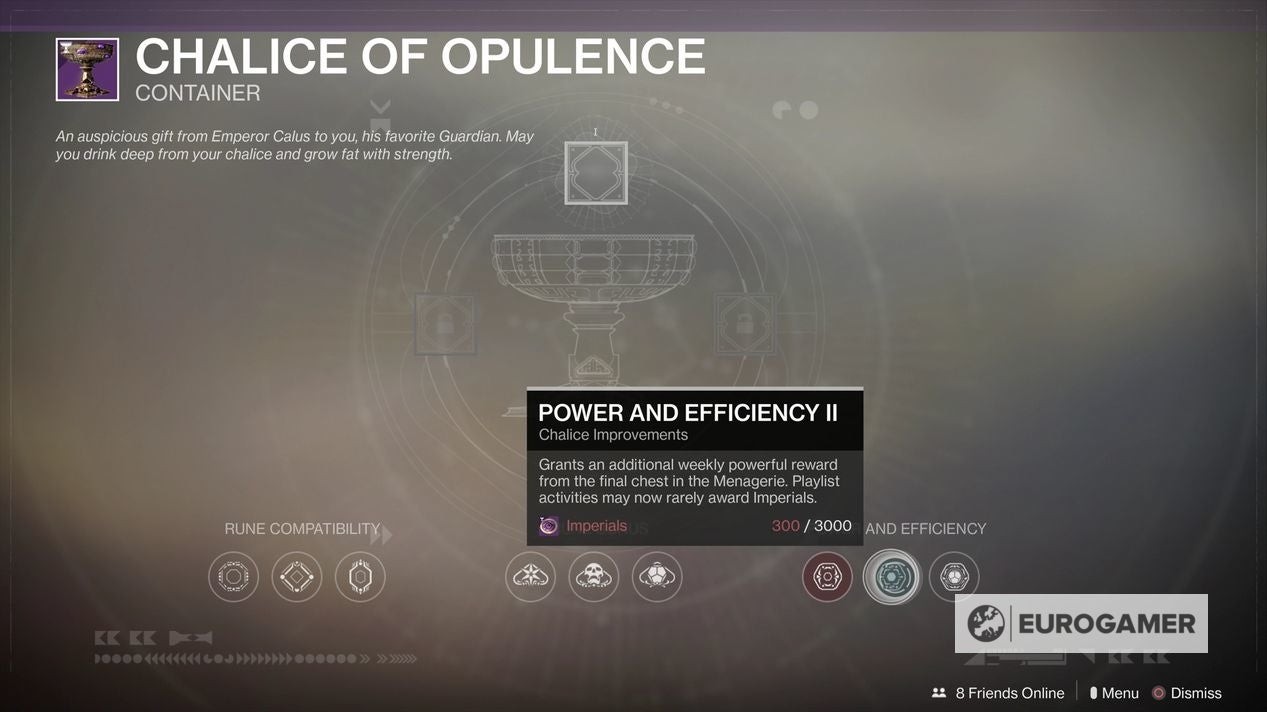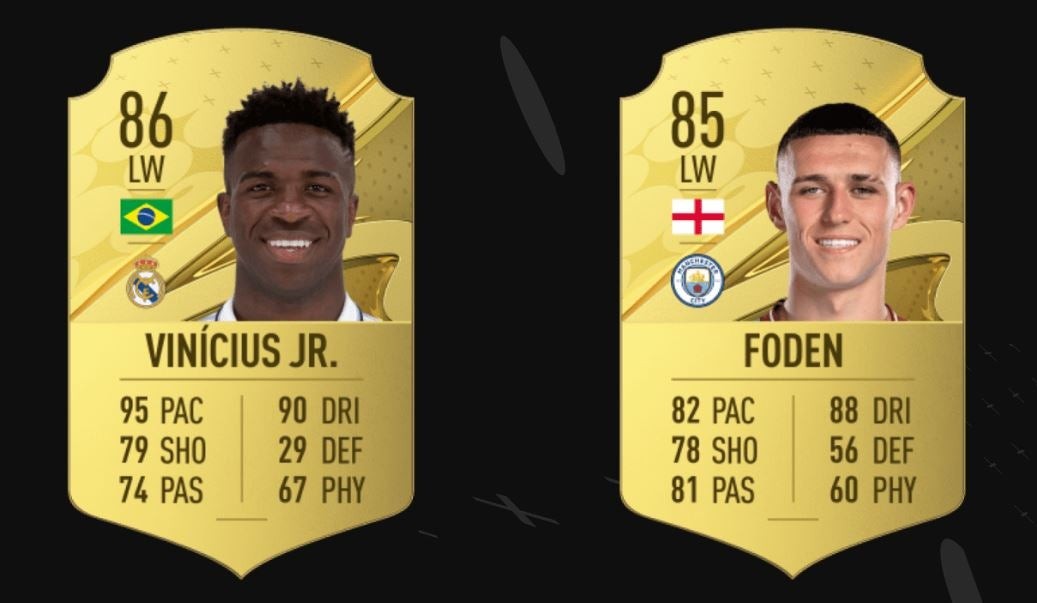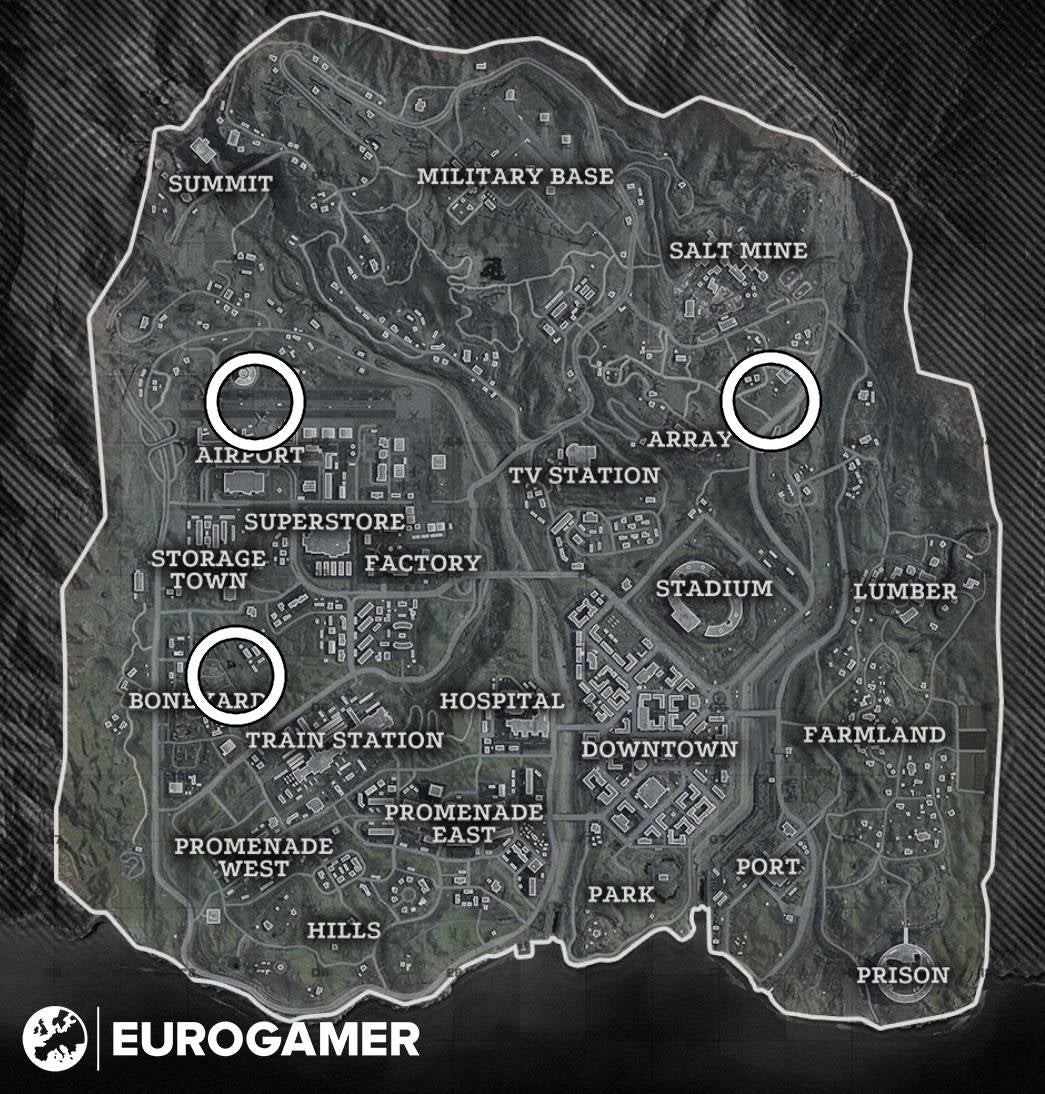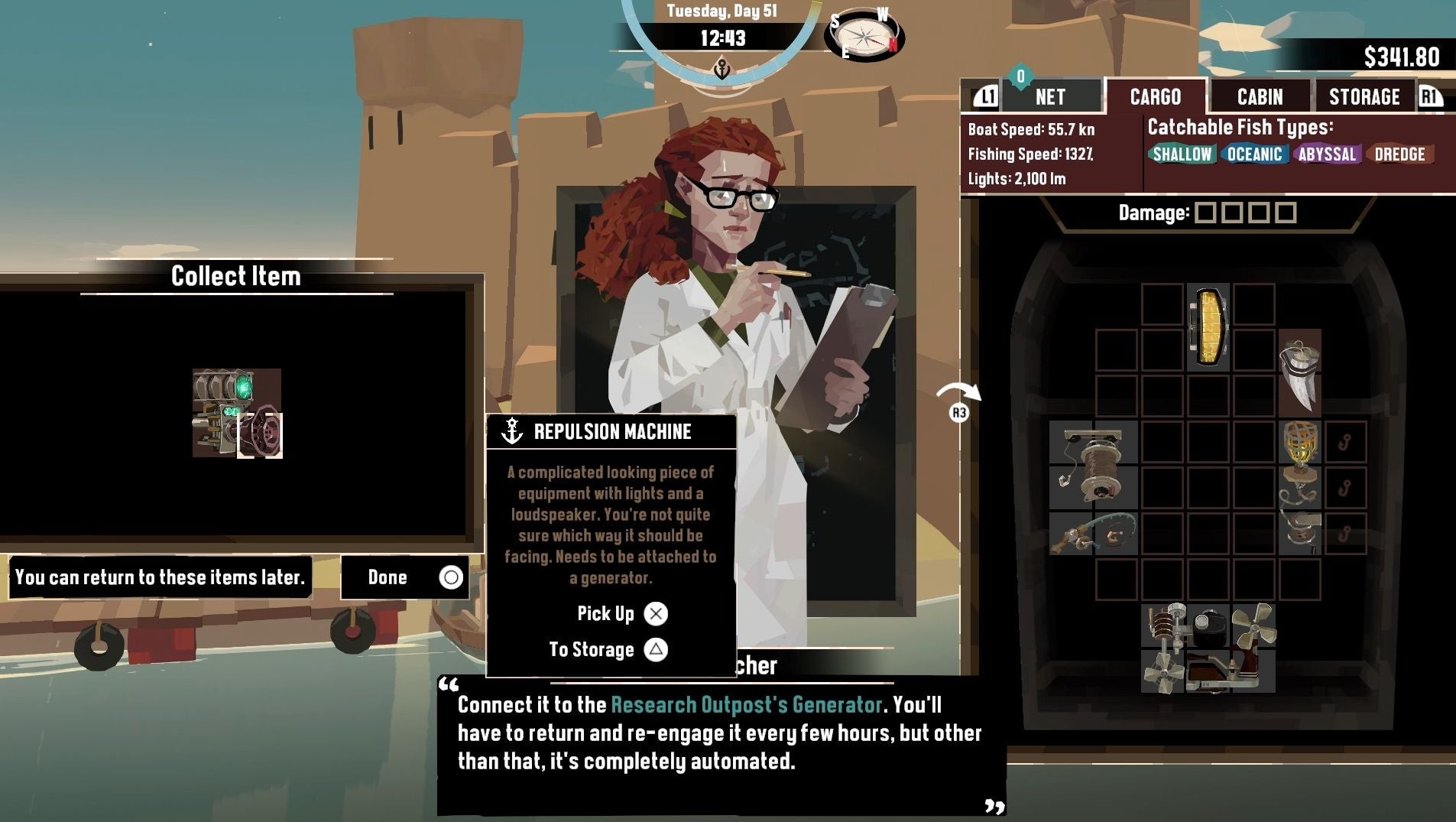Contents
Trong quá trình chơi game trên PS5, bạn sẽ thường xuyên muốn chụp màn hình hoặc quay video gameplay. Điều này có thể là để chứng minh cho bạn bè cách vượt qua một màn chơi khó khăn hay để chia sẻ niềm tự hào khi đánh bại một ông trùm đầy thách thức. Để thực hiện những thao tác này, bạn sẽ cần sử dụng nút Create trên tay cầm DualSense.
Nút Create trên tay cầm DualSense là nơi chứa tất cả các tính năng liên quan đến chụp màn hình và quay video trên PS5. Trang này sẽ giải thích cách chụp màn hình và quay video trên PlayStation 5, cùng với mọi thông tin khác bạn cần biết về nút Create và menu Creative.
Giới Thiệu Nút Create và Menu Creative Trên PS5
Nút Create trên tay cầm DualSense là phiên bản của nút Share trên DualShock 4. Mặc dù vị trí tương đối giống nhau, nằm bên phải của D-Pad, nhưng nó được đánh dấu bằng ba đường kẻ.
 Vị trí nút Create trên tay cầm DualSense
Vị trí nút Create trên tay cầm DualSense
Khi bạn nhấn nút Create, trò chơi sẽ tạm dừng, hoặc bất kỳ hoạt động nào khác bạn đang thực hiện trên PS5, và mở ra menu Creative.
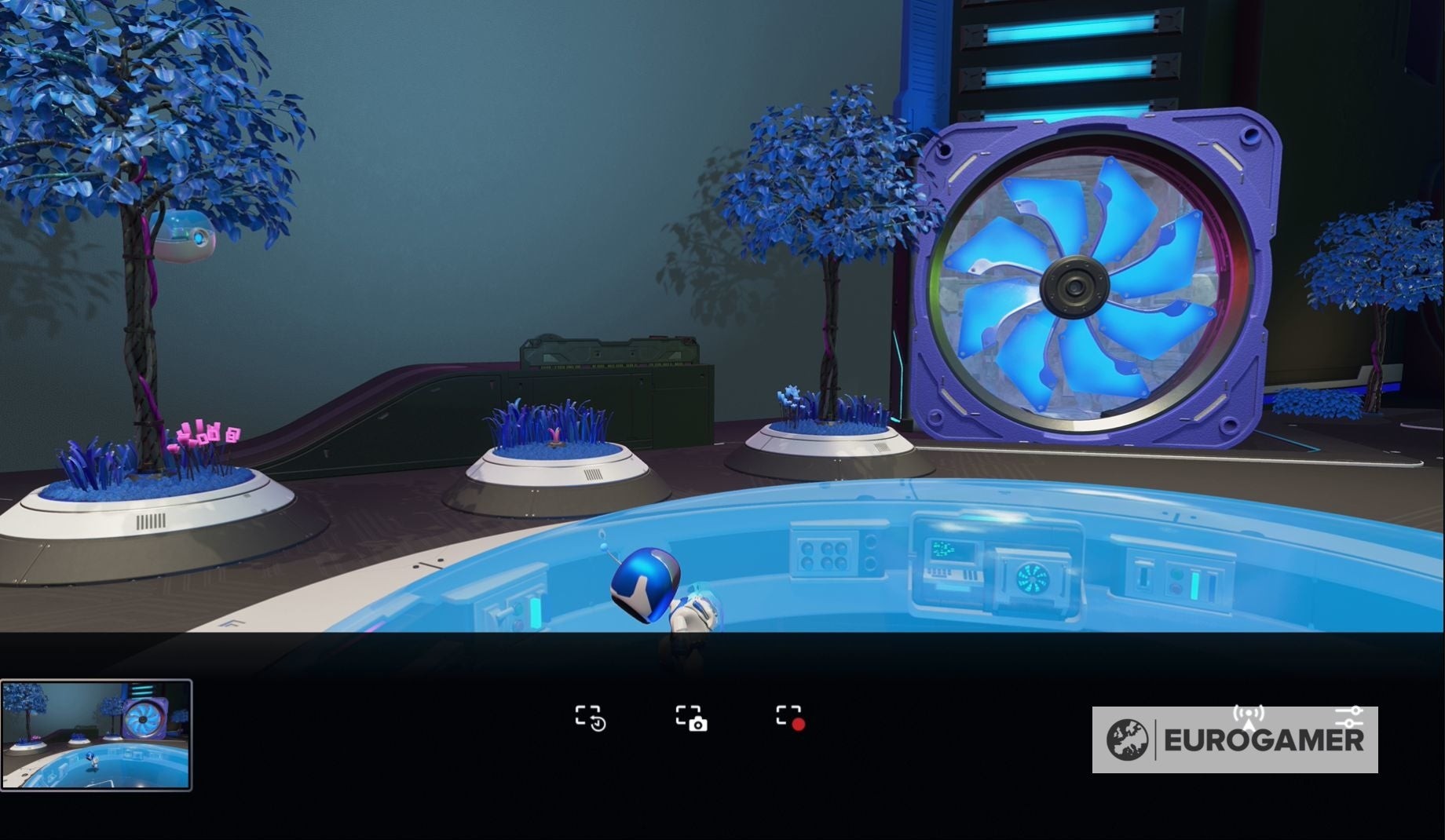 Menu Creative trên PS5
Menu Creative trên PS5
Tại đây, bạn có thể chụp màn hình, bắt đầu quay video gameplay, xem lại các video đã quay trước đó hoặc tạo video từ gameplay gần đây. Bạn cũng có thể thay đổi các tùy chọn quay phim và sử dụng tính năng Broadcast để phát trực tiếp lên YouTube hoặc Twitch.
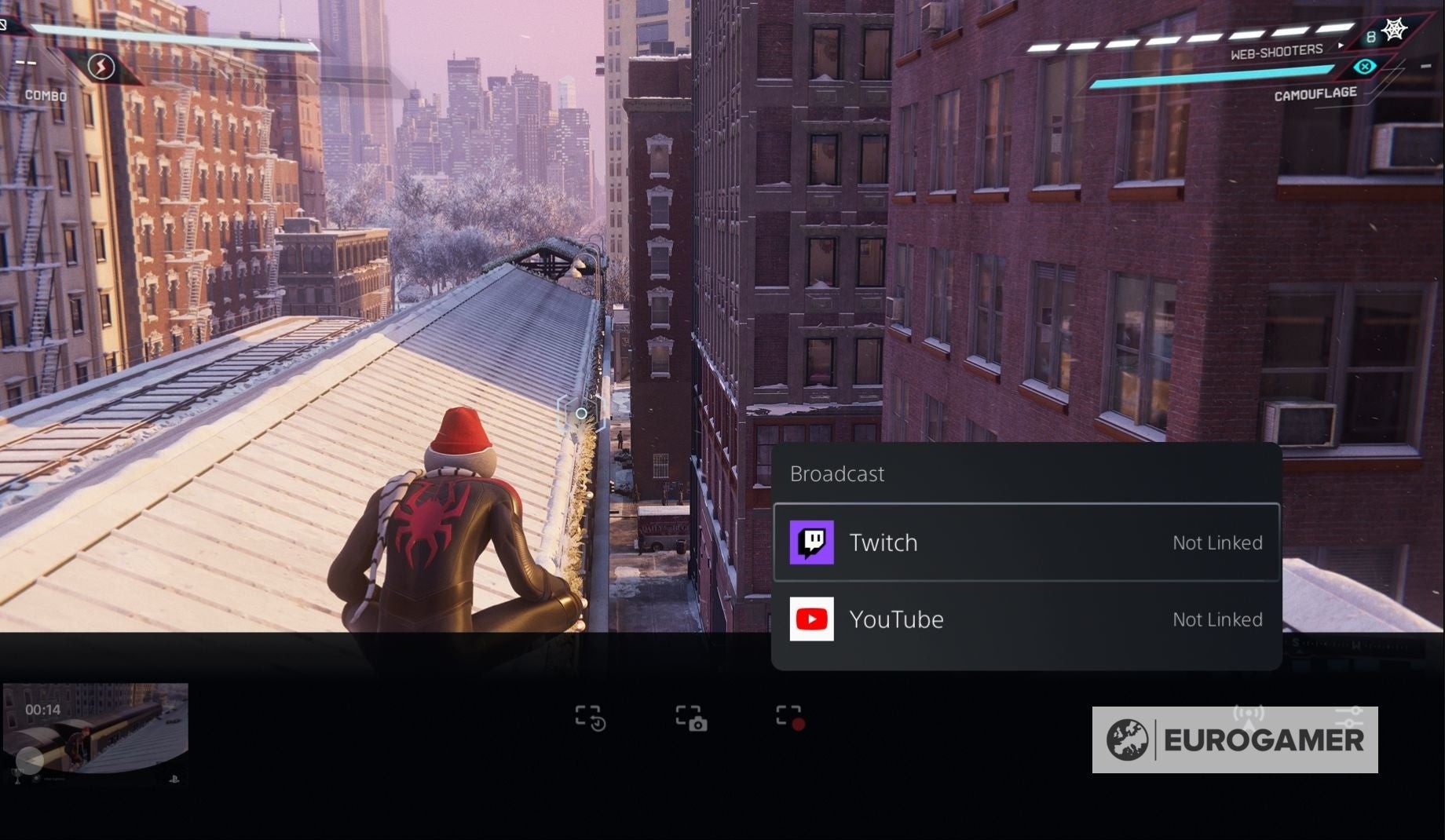 Tùy chọn quay phim và phát trực tiếp trên PS5
Tùy chọn quay phim và phát trực tiếp trên PS5
Cách Chụp Màn Hình Trên PS5
Để chụp màn hình trên PS5, bạn cần nhấn nút Create trên tay cầm DualSense để mở menu Creative, đồng thời trò chơi sẽ tạm dừng.
Trên menu này, bạn sẽ thấy một biểu tượng máy ảnh nhỏ, có tên là Chụp Màn Hình, khi nhấn vào sẽ chụp màn hình trò chơi.
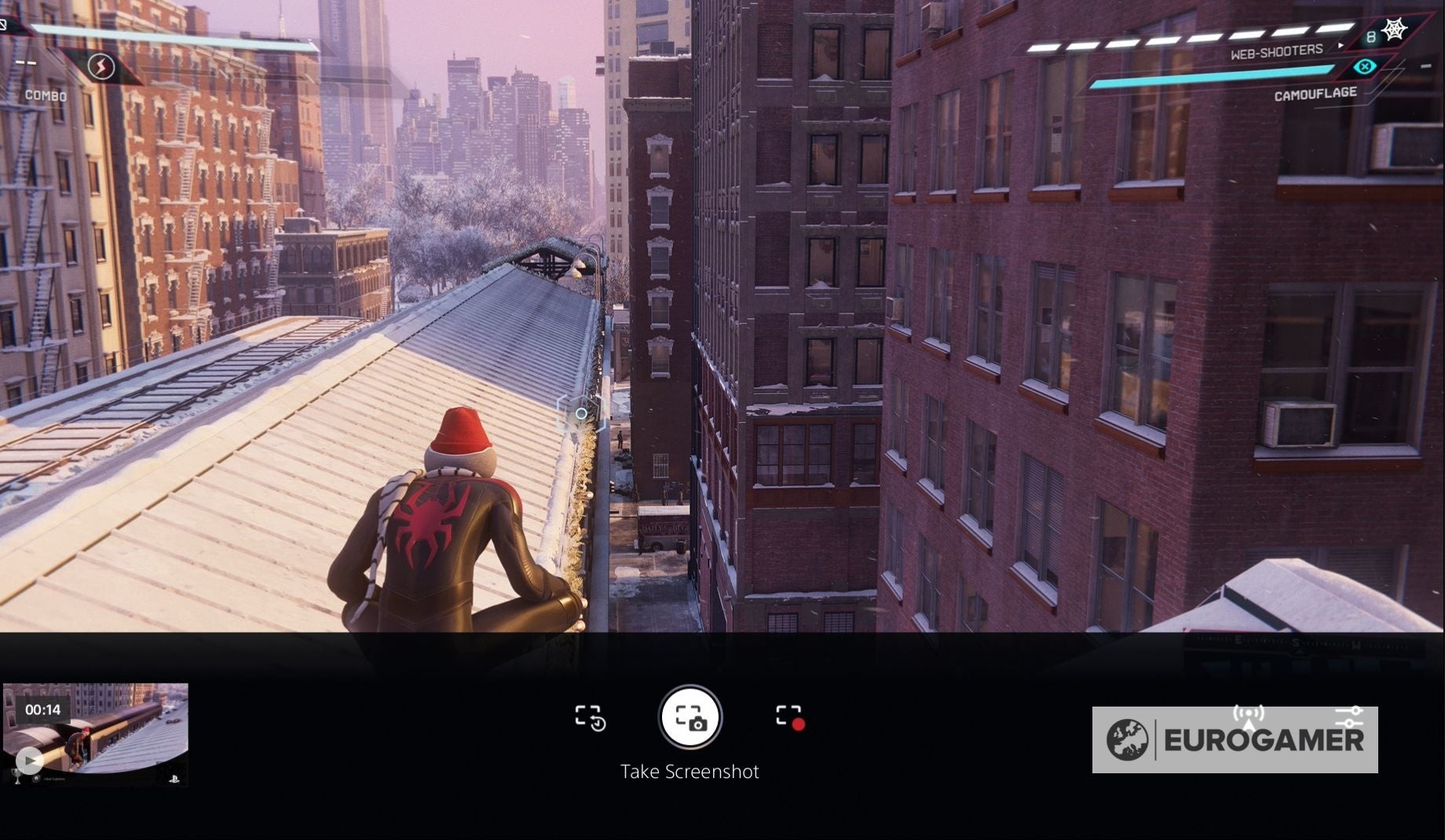 Biểu tượng Chụp Màn Hình trên menu Creative
Biểu tượng Chụp Màn Hình trên menu Creative
Tùy thuộc vào cài đặt của bạn, ảnh chụp màn hình sẽ được lưu dưới định dạng JPG hoặc PNG.
Vì việc mở menu Creative sẽ tạm dừng trò chơi, bạn có thể chụp màn hình bất cứ lúc nào mà không lo mất trận đấu hay bỏ lỡ khoảnh khắc quan trọng trong cảnh cắt.
Bạn cũng có thể chụp màn hình bằng cách giữ nút Create cho đến khi một biểu tượng hình ảnh xuất hiện ở góc trên bên phải của màn hình.
 Chụp màn hình bằng cách giữ nút Create
Chụp màn hình bằng cách giữ nút Create
Cách Quay Video Trên PS5
Nếu bạn muốn quay video gameplay trên PS5, trước tiên bạn cần nhấn nút Create trên tay cầm DualSense để mở menu Creative.
Tại đây, bạn sẽ thấy tùy chọn ‘Bắt Đầu Quay Mới’ cho phép bạn quay video gameplay bao lâu tùy thích.
Khi bạn chọn tùy chọn này, một hộp đen nhỏ sẽ xuất hiện ở đầu màn hình để nhắc nhở bạn đang quay và bao gồm một đồng hồ đếm thời gian, giúp bạn biết độ dài hiện tại của video.
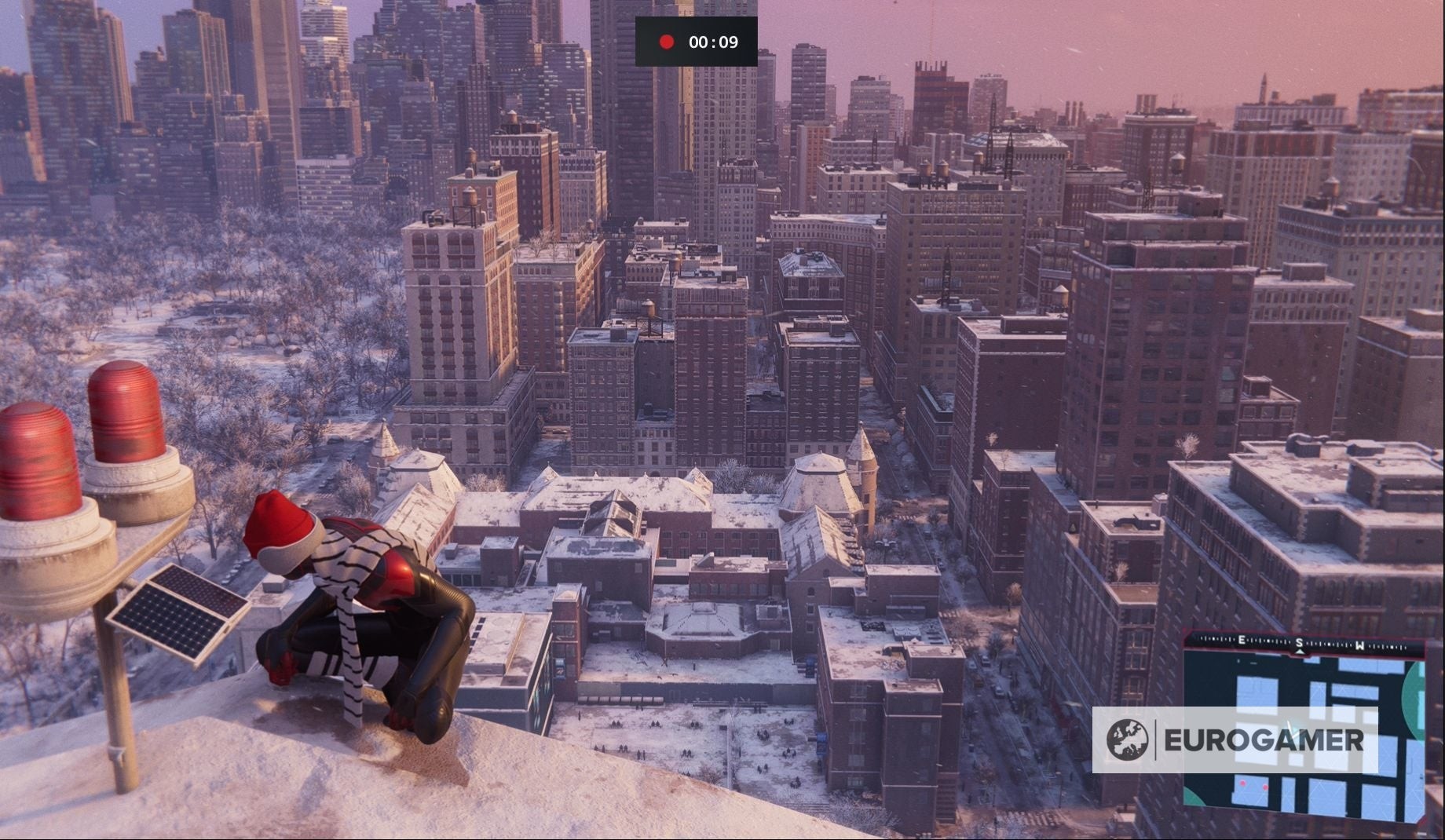 Bắt đầu quay video trên PS5
Bắt đầu quay video trên PS5
Bạn có thể chơi game thoải mái, biết rằng việc quay video đang diễn ra ở chế độ nền.
Khi bạn đã sẵn sàng dừng lại, hãy nhấn lại nút Create và chọn tùy chọn ‘Dừng Quay’.
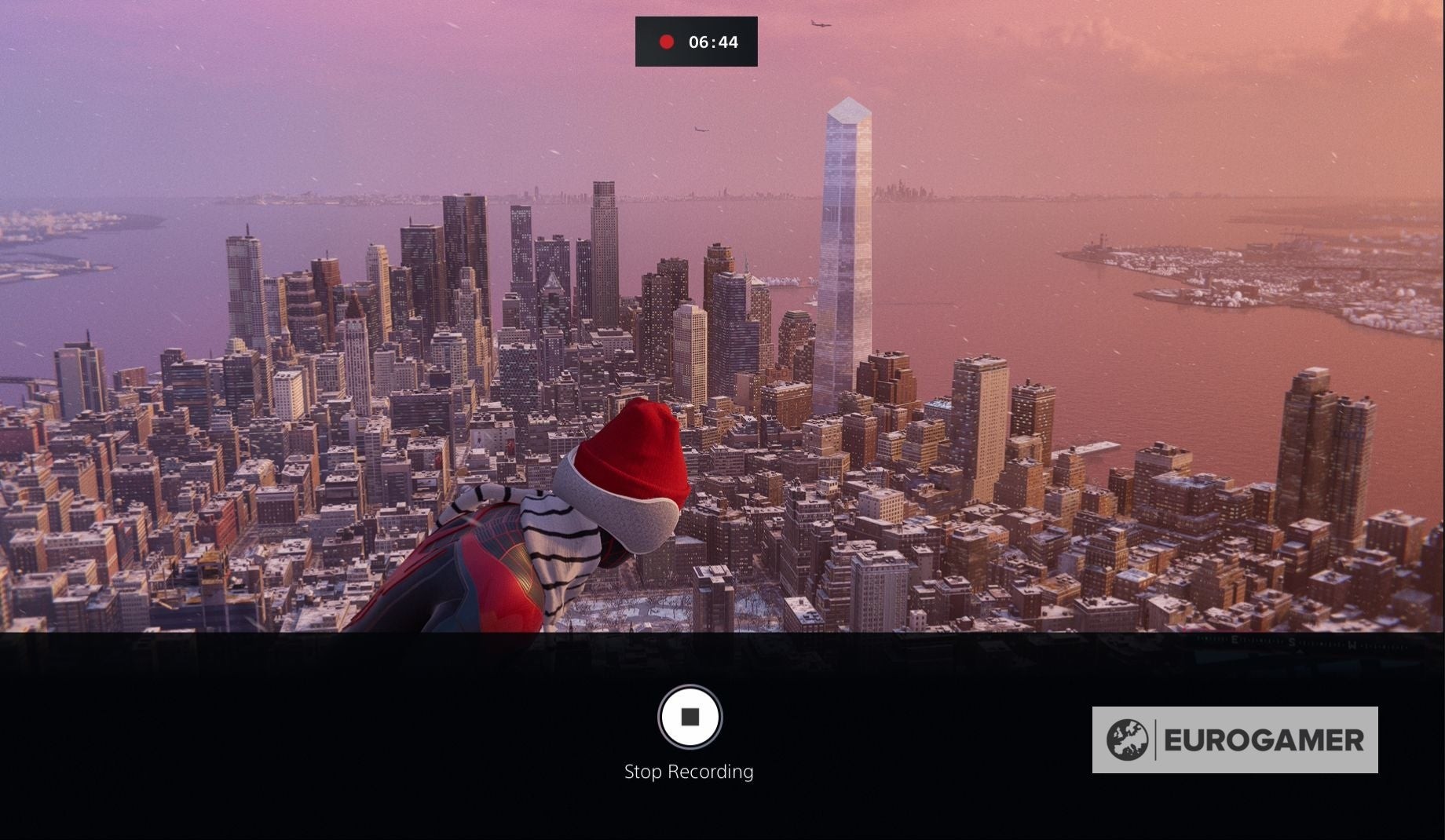 Dừng quay video trên PS5
Dừng quay video trên PS5
Tùy thuộc vào độ dài của video, bạn có thể phải đợi một lúc trước khi quay lại trò chơi, nhưng bạn có thể yên tâm rằng video của bạn đã được lưu an toàn.
Bạn cũng có thể quay các đoạn video ngắn bằng cách nhấn nhanh nút Create hai lần, sau đó tìm đoạn video này trong phần ‘Đã tạo gần đây’ của menu Creative; bạn sẽ biết mình đã làm đúng khi một biểu tượng nhỏ xuất hiện ở góc trên bên phải của màn hình.
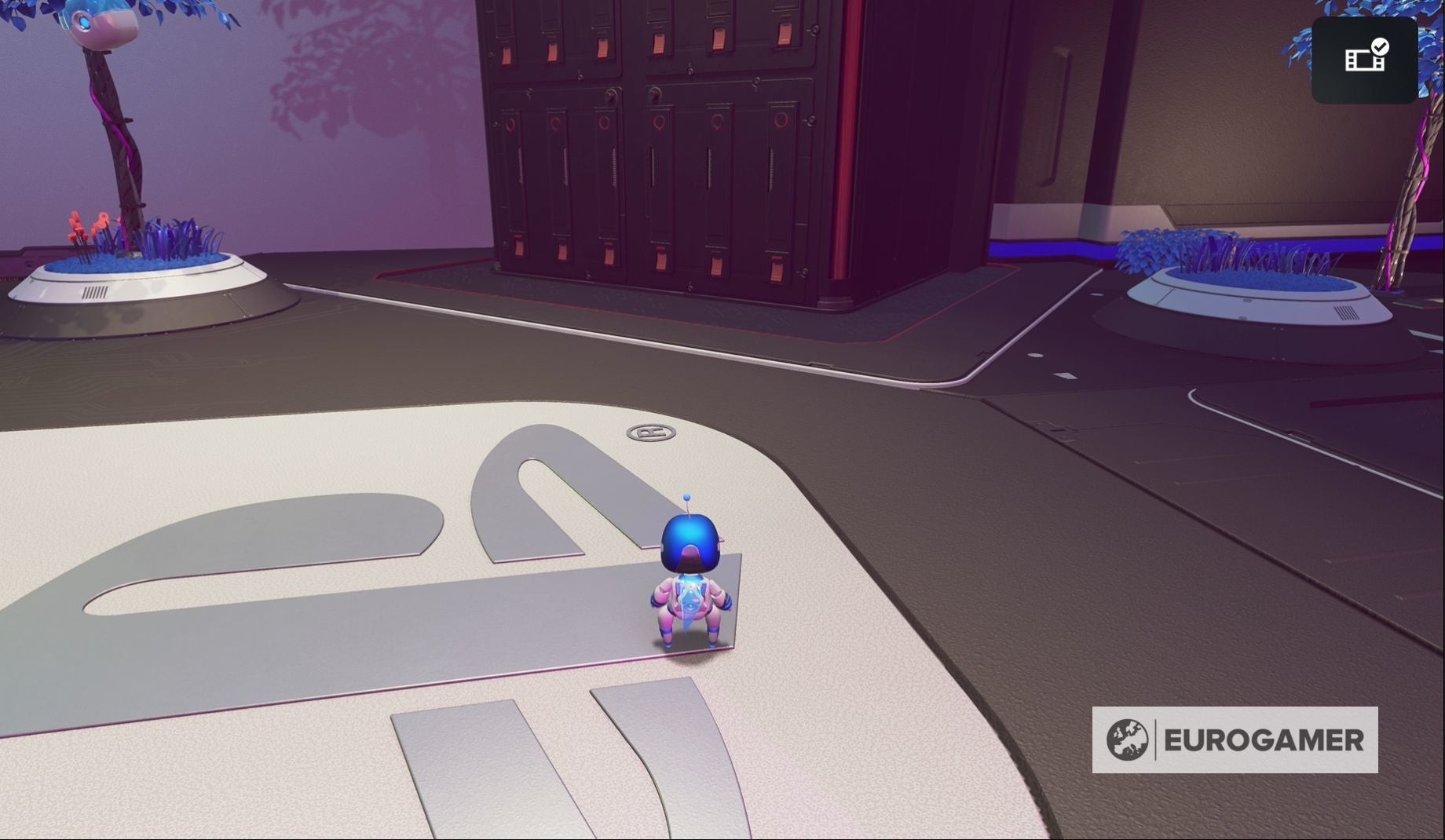 Quay video ngắn trên PS5
Quay video ngắn trên PS5
Lưu Gameplay Gần Đây Trên PS5
Menu Creative trên PS5 cho phép bạn lưu gameplay gần đây, nghĩa là bạn có thể nhanh chóng lấy lại đoạn video gameplay của mình nếu bạn không quay trước đó. Điều này rất hữu ích nếu bạn muốn lưu lại những kỳ tích đặc biệt hoặc chiến thắng những ông trùm khó khăn.
Bạn có thể truy cập tùy chọn Lưu Gameplay Gần Đây bằng cách mở menu Creative bằng cách nhấn nút Create.
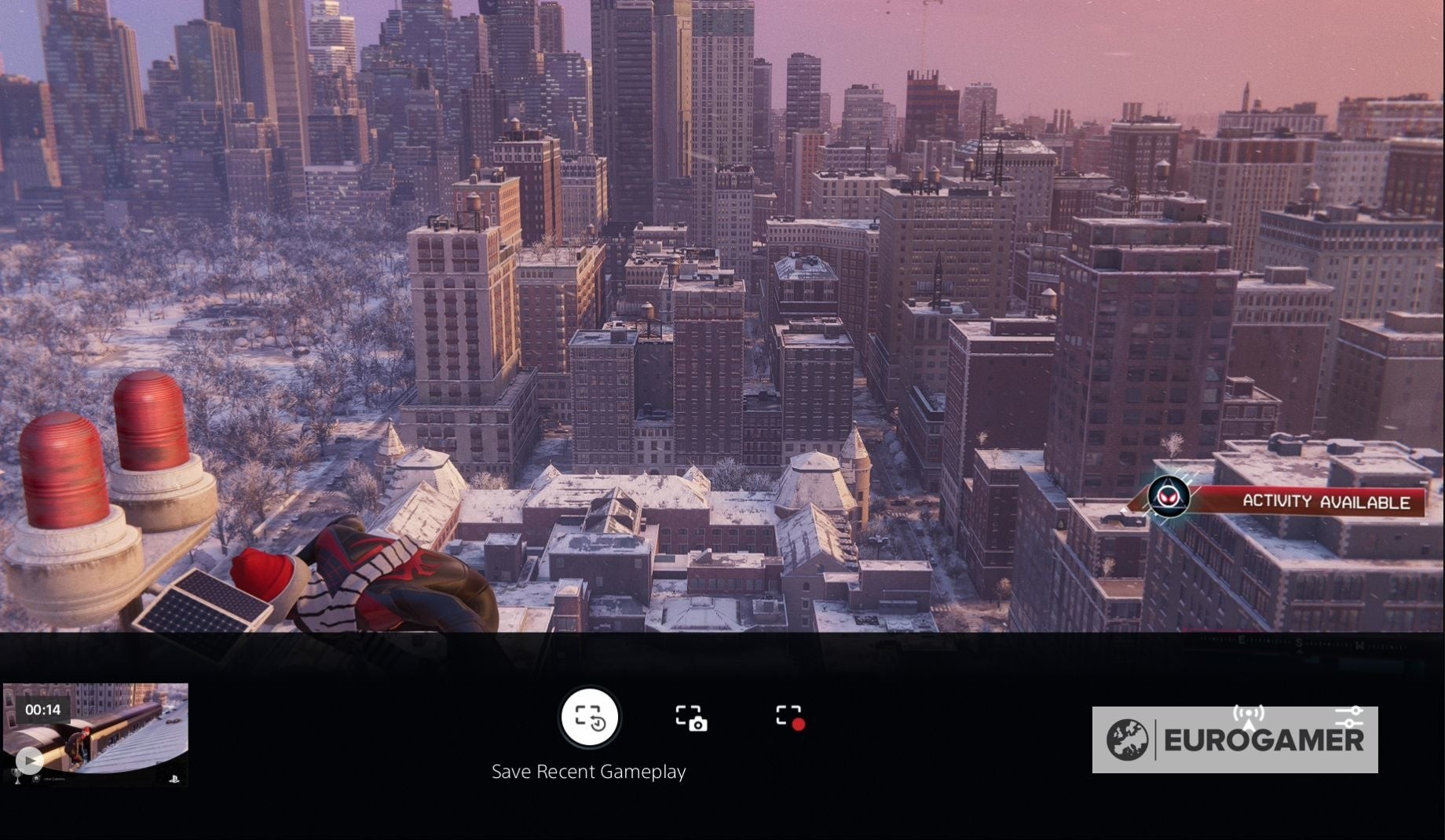 Tùy chọn Lưu Gameplay Gần Đây trên PS5
Tùy chọn Lưu Gameplay Gần Đây trên PS5
Khi nhấn vào, bạn sẽ có hai tùy chọn – Lưu Đoạn Ngắn hoặc Lưu Video Đầy Đủ.
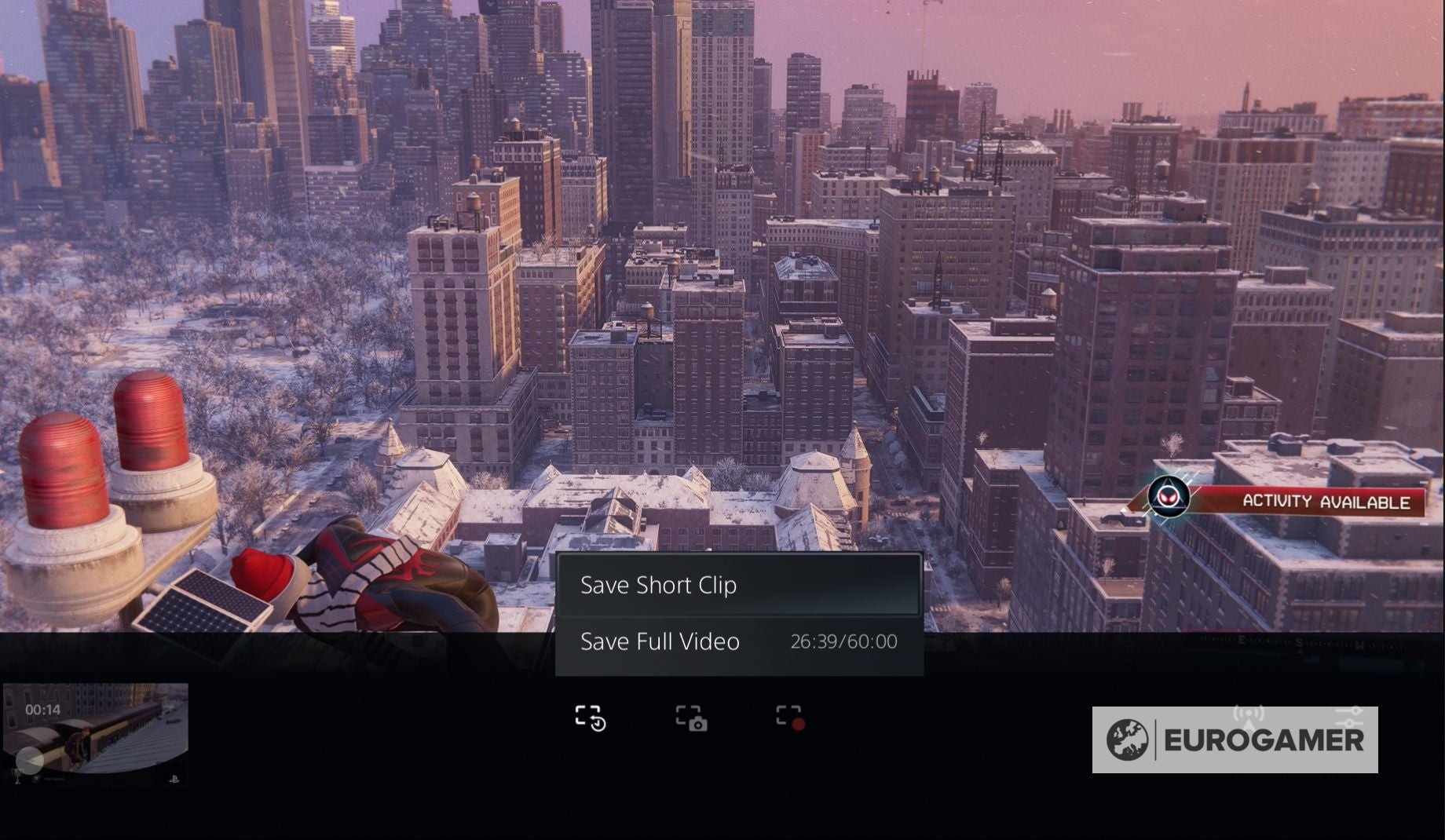 Tùy chọn Lưu Đoạn Ngắn và Lưu Video Đầy Đủ trên PS5
Tùy chọn Lưu Đoạn Ngắn và Lưu Video Đầy Đủ trên PS5
Lưu Video Đầy Đủ cho phép bạn quay tối đa một giờ footage, với một đồng hồ đếm thời gian cho bạn biết bạn đã quay bao lâu. Khi đồng hồ vượt qua một giờ, nó sẽ đặt lại và ngăn bạn quay bất cứ điều gì đã xảy ra trong giờ trước đó.
Lưu Đoạn Ngắn cho phép bạn quay một khoảng thời gian cụ thể, với các lựa chọn như:
- 15 giây cuối
- 30 giây cuối
- 5 phút cuối
- 15 phút cuối
- 30 phút cuối
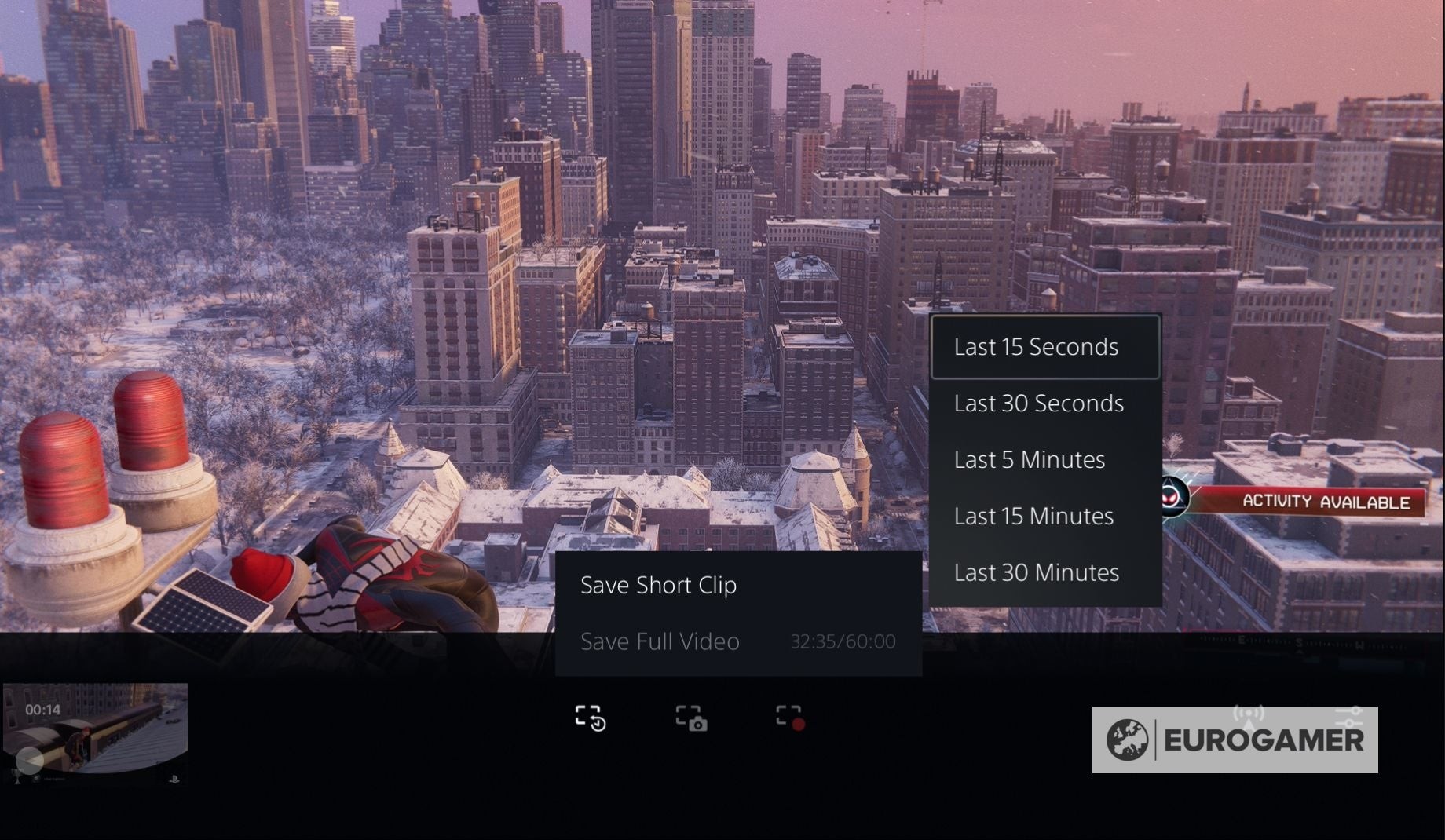 Tùy chọn Lưu Đoạn Ngắn trên PS5
Tùy chọn Lưu Đoạn Ngắn trên PS5
Lưu ý – menu Creative sẽ tạm dừng trò chơi, nhưng không tạm dừng đồng hồ trong tùy chọn Lưu Gameplay Gần Đây, vì vậy hãy nhớ điều này khi quyết định quay gì.
Đã Tạo Gần Đây và Thư Viện Phương Tiện Trên PS5
Menu Creative trên PS5 cho phép bạn nhanh chóng truy cập tất cả các ảnh chụp màn hình và video mà bạn đã tạo gần đây. Bạn có thể truy cập điều này bằng cách nhấn nút Create trên tay cầm DualSense và cuộn sang bên trái cùng của menu Creative.
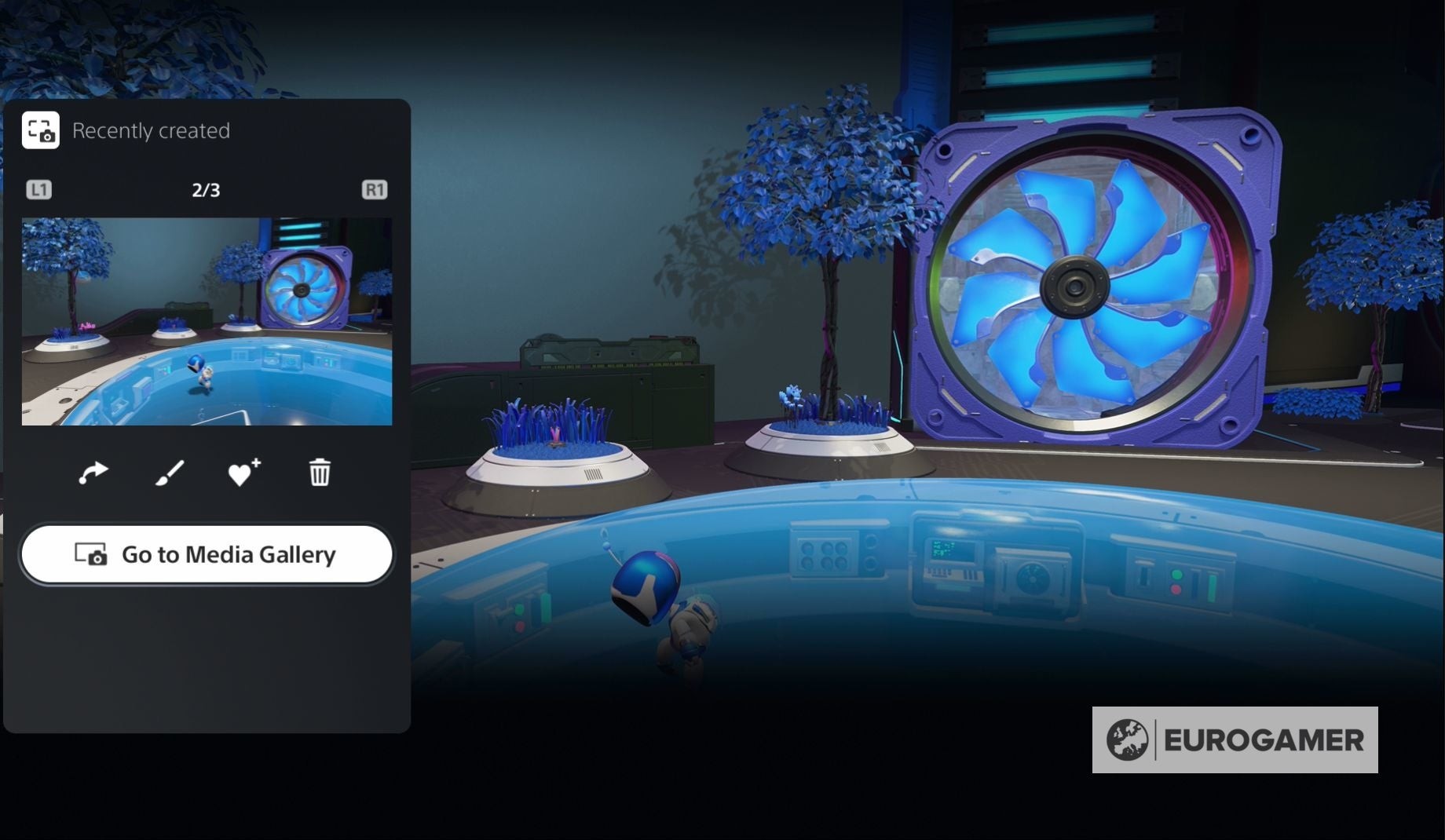 Phần Đã Tạo Gần Đây trên menu Creative
Phần Đã Tạo Gần Đây trên menu Creative
Không chỉ xem các sáng tạo này, bao gồm cả xem video đầy đủ, bạn còn có thể chia sẻ, chỉnh sửa, đánh dấu yêu thích hoặc xóa cả ảnh chụp màn hình và video.
Bạn sẽ có các tùy chọn khác nhau tùy thuộc vào việc bạn muốn chỉnh sửa ảnh chụp màn hình hay video.
Đối với ảnh chụp màn hình, bạn có thể cắt ảnh hoặc thêm văn bản. Nếu bạn quyết định thêm văn bản, bạn có thể định vị văn bản trên ảnh, thay đổi màu sắc, thay đổi kích thước, thay đổi căn chỉnh – trái, giữa, phải – và chọn giữa ba loại phông chữ – hiện đại, mạnh mẽ hoặc tiêu chuẩn.
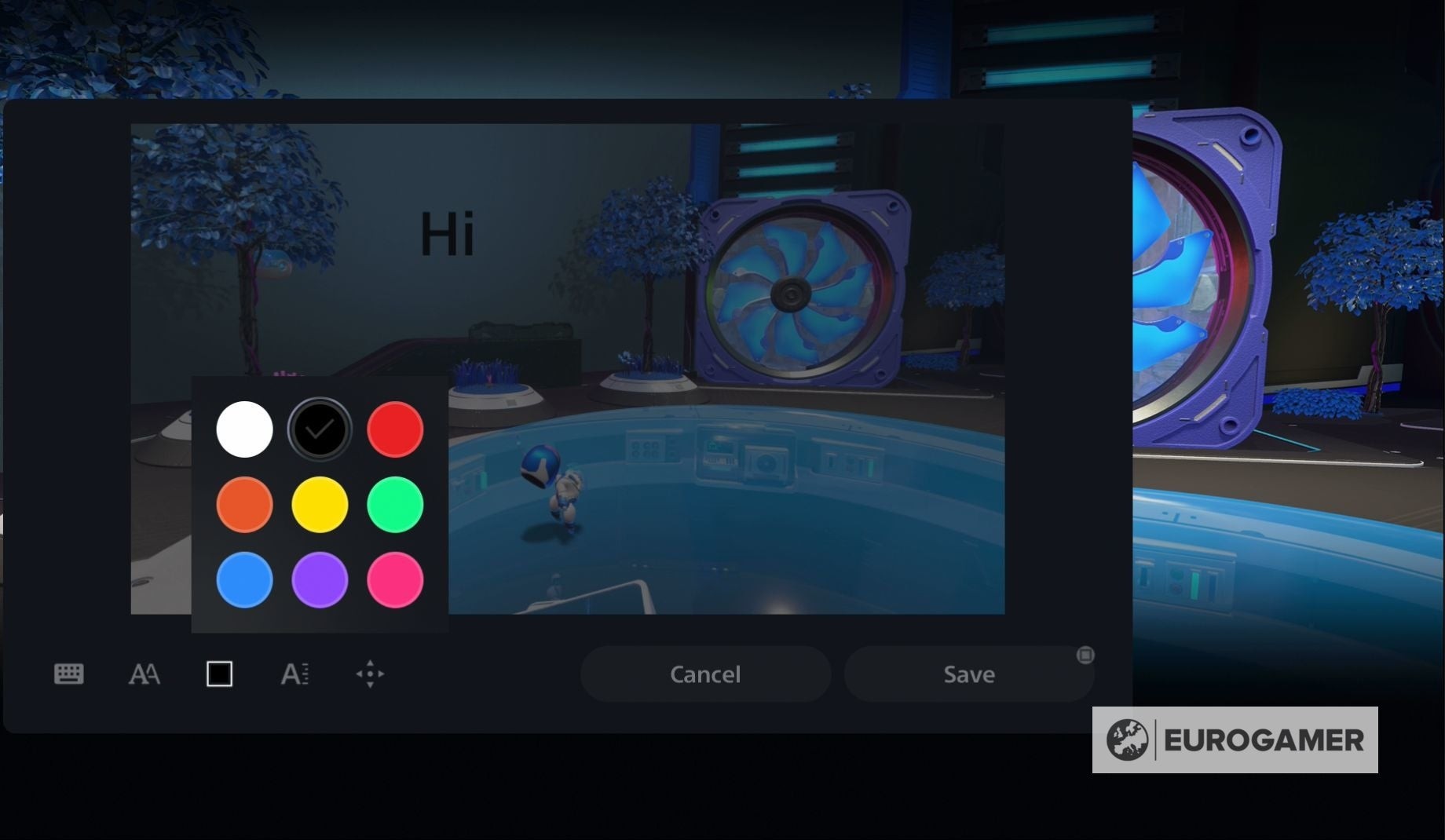 Chỉnh sửa ảnh chụp màn hình trên PS5
Chỉnh sửa ảnh chụp màn hình trên PS5
Khi nói đến chỉnh sửa video, bạn có thể cắt video và chọn hình ảnh bìa bằng cách cuộn qua footage còn lại. Tuy nhiên, điều quan trọng là phải lưu ý rằng bạn có thể cắt video khi đang chơi game, nhưng bạn không thể xem lại playthrough, vì vậy luôn là một ý tưởng tốt để quay lại màn hình chính nếu bạn đang dự định chỉnh sửa video.
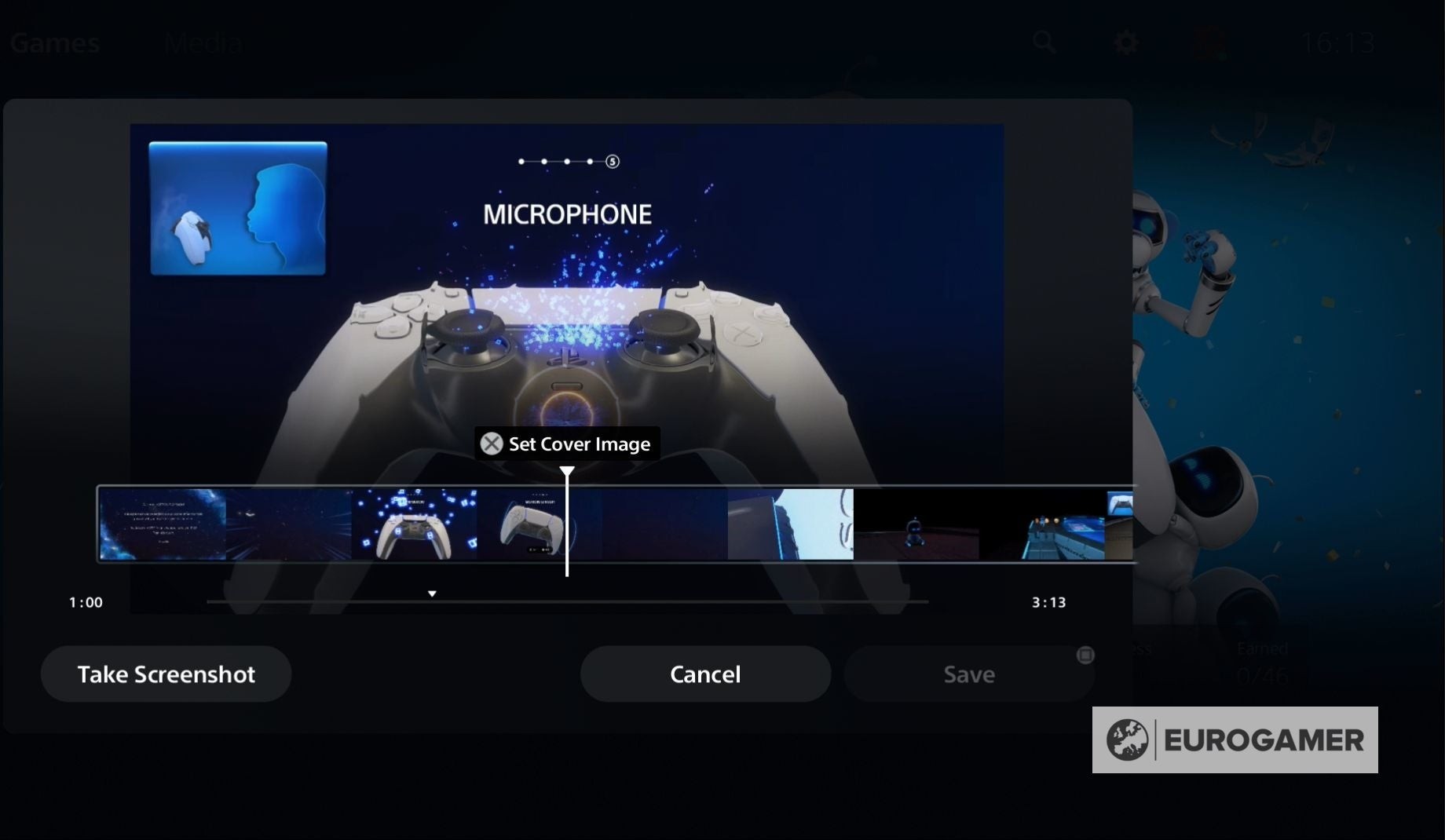 Chỉnh sửa video trên PS5
Chỉnh sửa video trên PS5
Bạn cũng sẽ tìm thấy liên kết đến Thư Viện Phương Tiện trong phần Đã Tạo Gần Đây, cũng có thể truy cập từ màn hình chính của PS5.
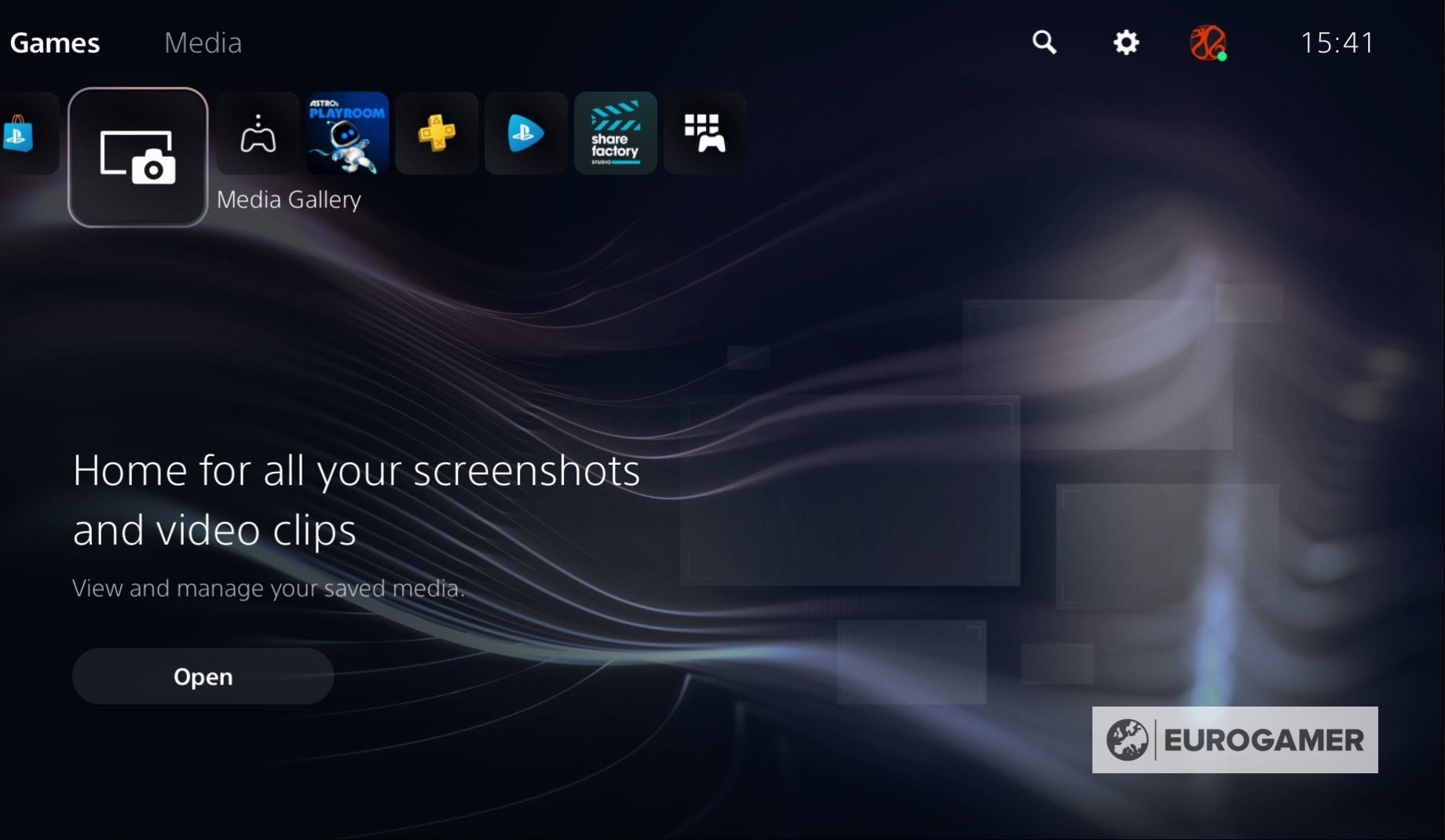 Liên kết đến Thư Viện Phương Tiện trên PS5
Liên kết đến Thư Viện Phương Tiện trên PS5
Thư Viện Phương Tiện được chia thành bốn phần – Tất Cả, Yêu Thích, Thành Tích và Album.
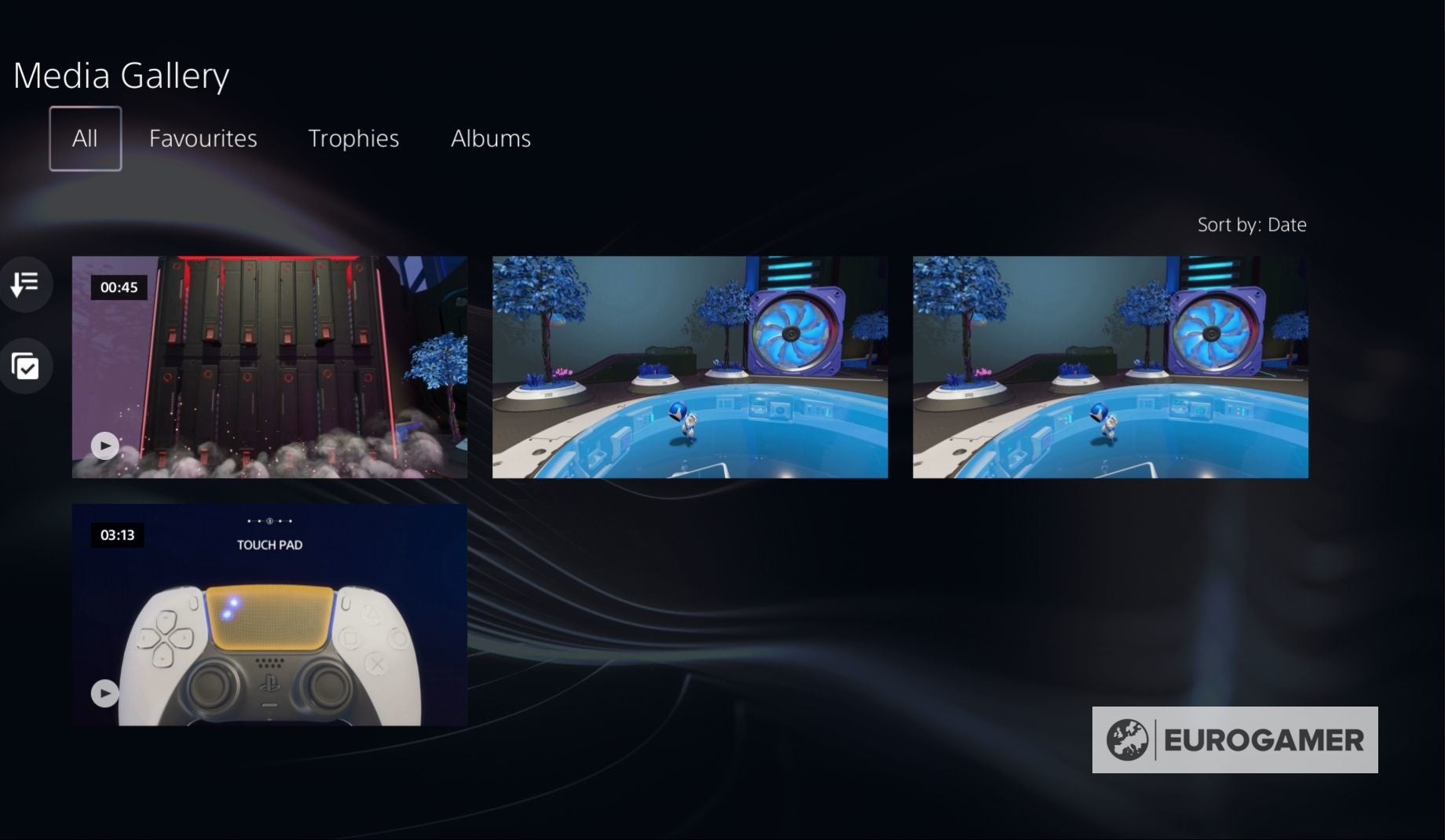 Các phần trong Thư Viện Phương Tiện trên PS5
Các phần trong Thư Viện Phương Tiện trên PS5
Tại đây, bạn có thể tự do chỉnh sửa, xóa, chia sẻ và thậm chí chuyển video và ảnh chụp màn hình của mình sang ổ USB.
Bạn cũng có thể xem tất cả thông tin quan trọng về một video hoặc ảnh chụp màn hình, chẳng hạn như thời gian tạo và kích thước tệp, và bạn sẽ có cơ hội đặt lại tên cho nó.
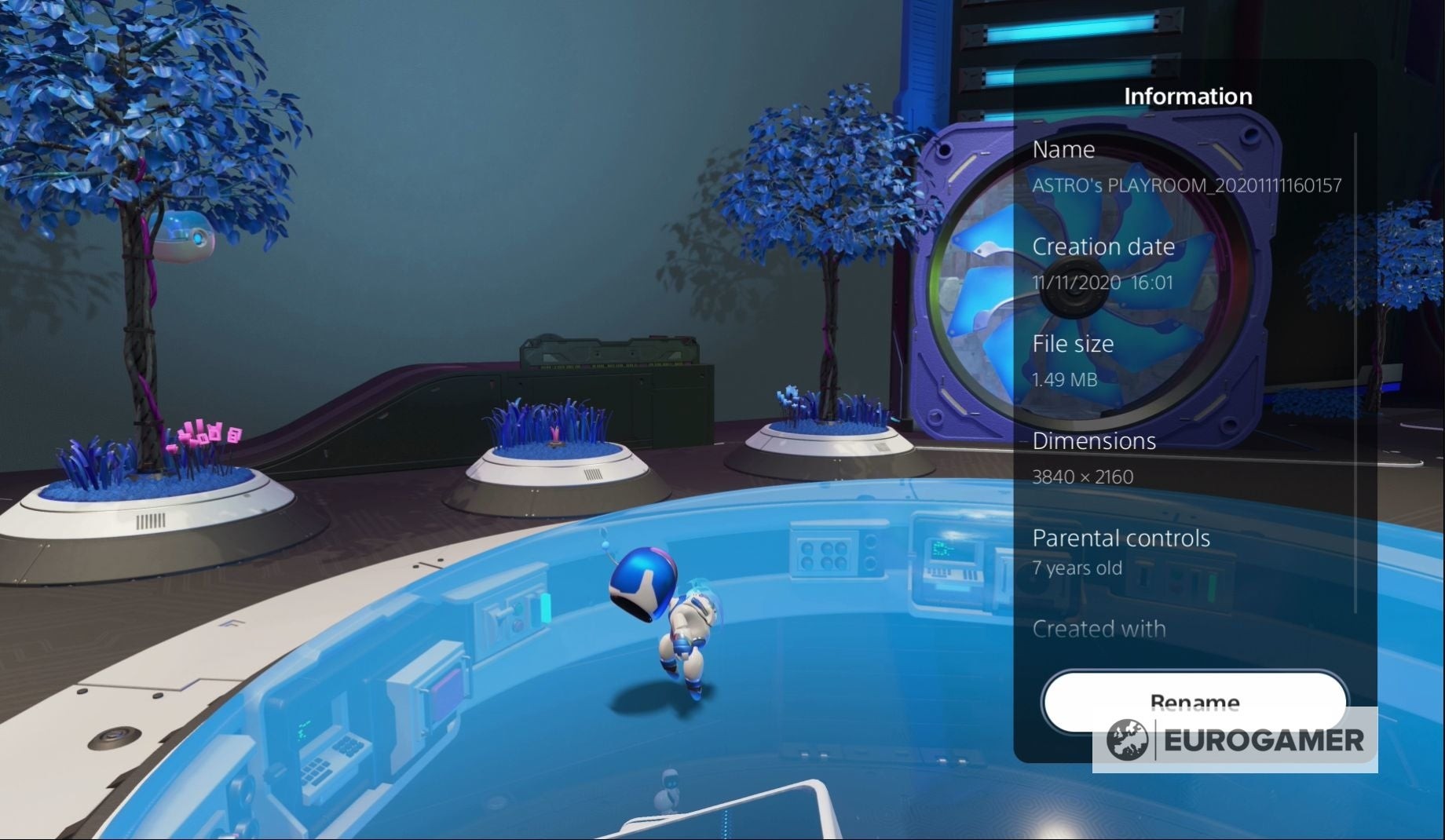 Thông tin chi tiết về video và ảnh chụp màn hình trên PS5
Thông tin chi tiết về video và ảnh chụp màn hình trên PS5
Tùy Chọn Quay Phim Trên PS5
Có một số tùy chọn quay phim mà bạn có thể thử nghiệm trên PS5, có thể truy cập bằng cách nhấn nút Create trên tay cầm DualSense.
Sau đó, bạn sẽ muốn cuộn sang nút bên phải cùng để tìm menu Tùy Chọn Quay Phim.
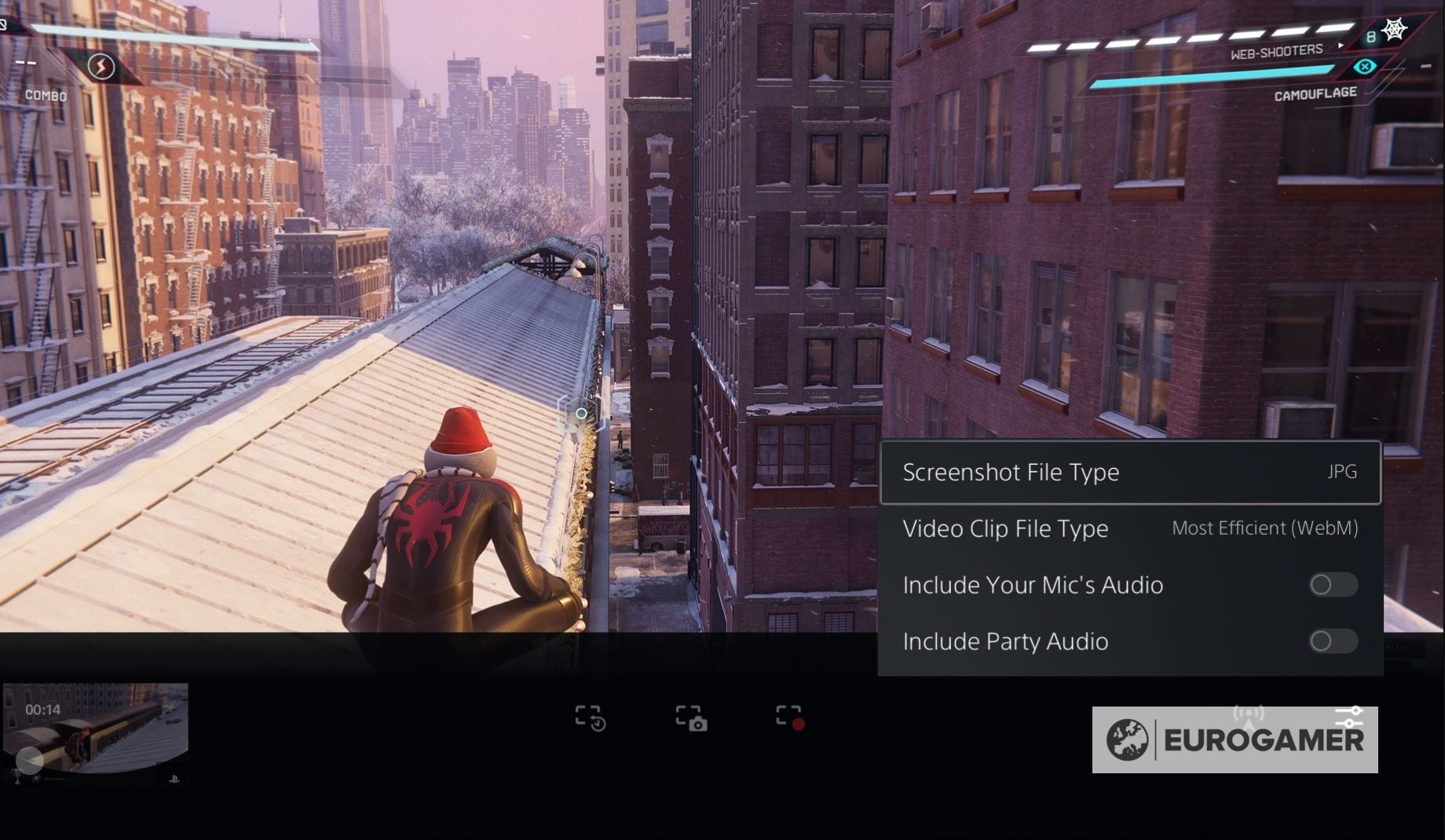 Menu Tùy Chọn Quay Phim trên PS5
Menu Tùy Chọn Quay Phim trên PS5
Có một số tùy chọn có sẵn, bao gồm việc bạn có muốn bao gồm âm thanh từ mic và / hoặc âm thanh của nhóm khi quay video không.
Bạn cũng có thể quyết định định dạng tệp của ảnh chụp màn hình là JPG hay PNG.
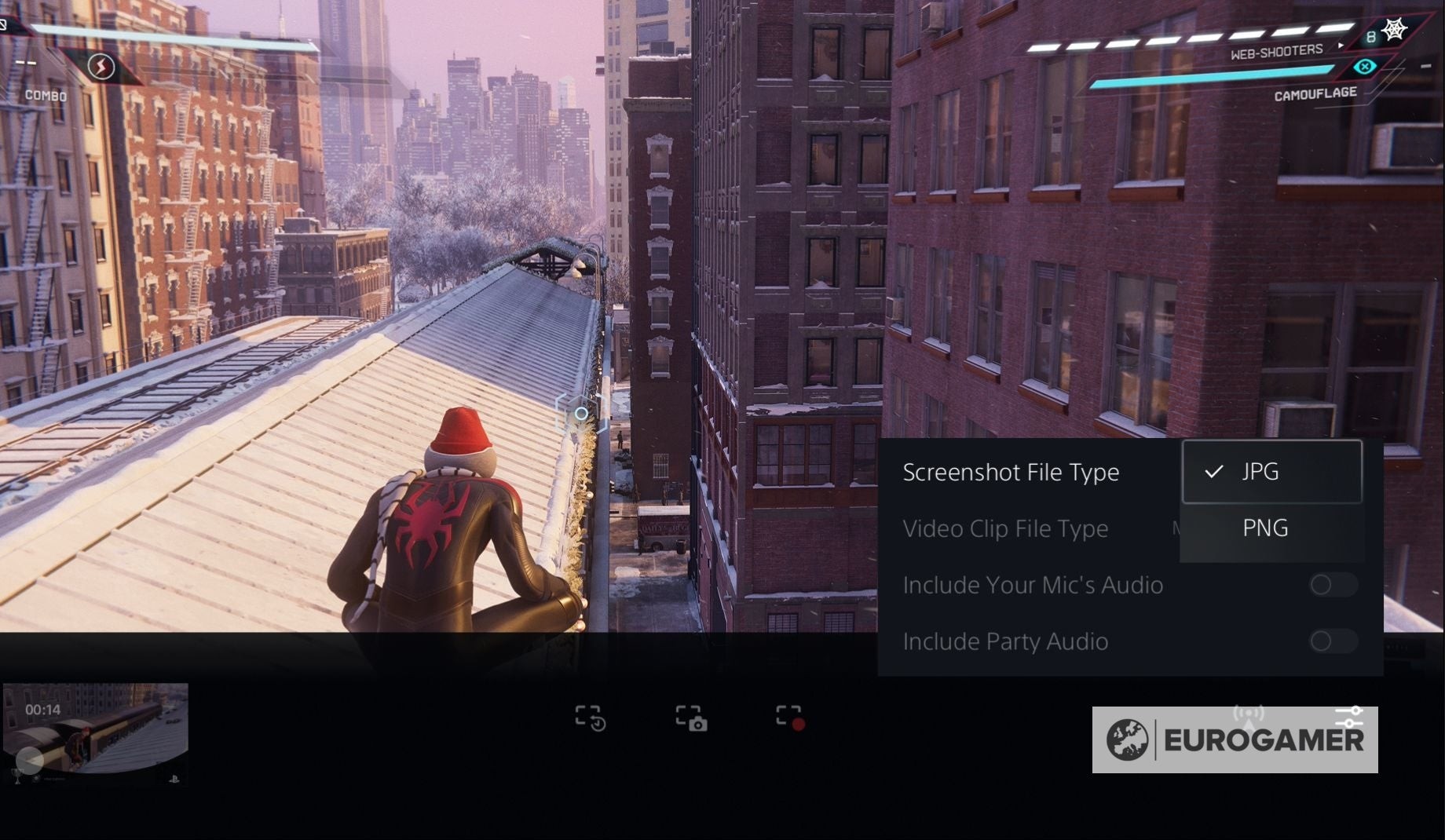 Tùy chọn định dạng tệp ảnh chụp màn hình trên PS5
Tùy chọn định dạng tệp ảnh chụp màn hình trên PS5
Cuối cùng, bạn cũng có thể thay đổi định dạng tệp video clip thành WebM, được mô tả là hiệu quả nhất, hoặc MP4, được mô tả là tương thích nhất.
Nếu bạn muốn tìm hiểu thêm về PS5, hãy xem các hướng dẫn của chúng tôi về giá đỡ PS, Trung Tâm Điều Khiển, tài khoản người dùng, Chơi Từ Xa và cách thay đổi trạng thái trực tuyến của bạn.
-
Làm sao để chụp màn hình trên PS5?
- Nhấn nút Create để mở menu Creative, sau đó chọn biểu tượng máy ảnh để chụp màn hình.
-
Làm sao để quay video gameplay trên PS5?
- Nhấn nút Create, chọn ‘Bắt Đầu Quay Mới’ để bắt đầu quay và ‘Dừng Quay’ để kết thúc.
-
Làm sao để lưu gameplay gần đây trên PS5?
- Nhấn nút Create, chọn ‘Lưu Gameplay Gần Đây’, sau đó chọn ‘Lưu Đoạn Ngắn’ hoặc ‘Lưu Video Đầy Đủ’.
-
Tôi có thể chỉnh sửa ảnh chụp màn hình và video trên PS5 không?
- Có, bạn có thể chỉnh sửa ảnh chụp màn hình và video trong menu Creative, bao gồm cắt, thêm văn bản và chọn hình ảnh bìa.
-
Làm sao để truy cập Thư Viện Phương Tiện trên PS5?
- Bạn có thể truy cập Thư Viện Phương Tiện từ menu Creative hoặc từ màn hình chính của PS5.
-
Định dạng tệp nào được hỗ trợ cho ảnh chụp màn hình và video trên PS5?
- Ảnh chụp màn hình có thể được lưu dưới định dạng JPG hoặc PNG, trong khi video có thể được lưu dưới định dạng WebM hoặc MP4.
-
Làm sao để chia sẻ ảnh chụp màn hình và video trên PS5?
- Bạn có thể chia sẻ ảnh chụp màn hình và video từ menu Creative hoặc Thư Viện Phương Tiện lên các nền tảng như YouTube và Twitch.
Kết Luận
Với các hướng dẫn chi tiết trên, bạn giờ đây đã có thể dễ dàng chụp màn hình và quay video gameplay trên PS5. Hãy tận dụng các tính năng của nút Create và menu Creative để lưu lại những khoảnh khắc đáng nhớ trong quá trình chơi game của bạn. Đừng quên chia sẻ những kỳ tích của bạn với cộng đồng game thủ và khám phá thêm nhiều tính năng thú vị khác của PS5.
Nếu bạn muốn khám phá thêm về Boet Fighter, hãy truy cập ngay trang chủ của chúng tôi. Để tìm hiểu thêm về các hướng dẫn game khác, hãy ghé thăm Game Guides.